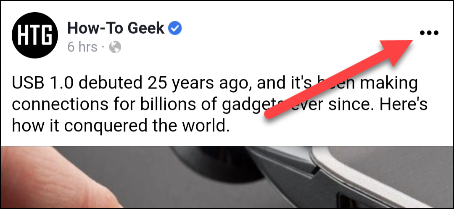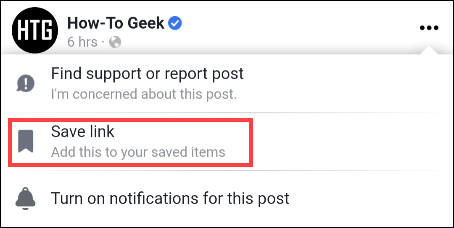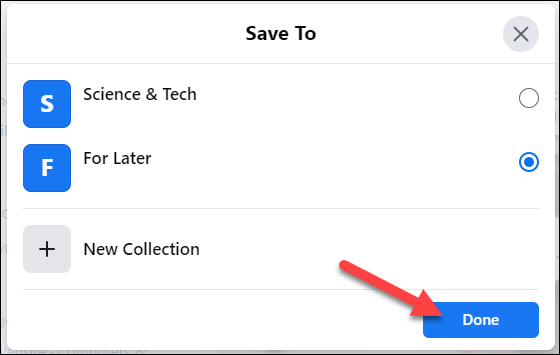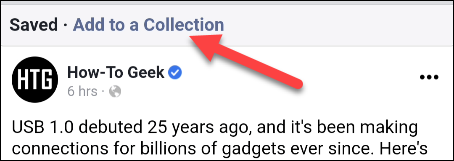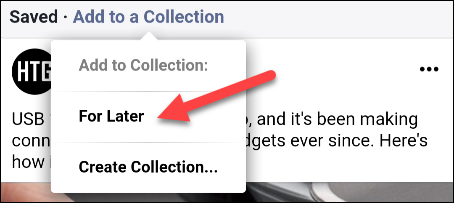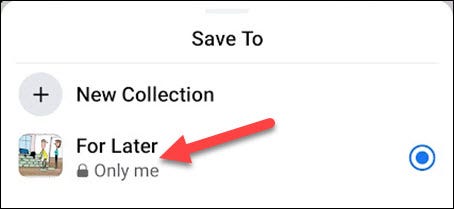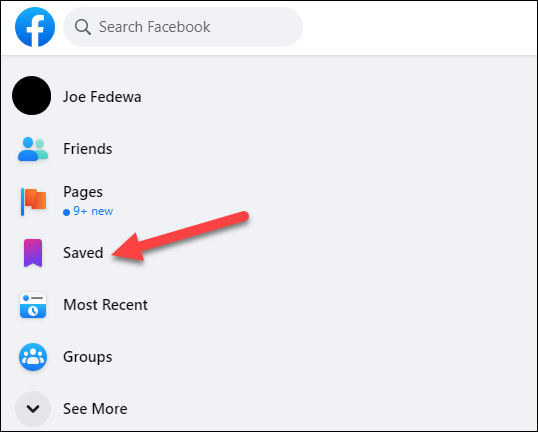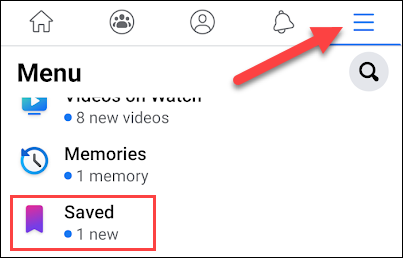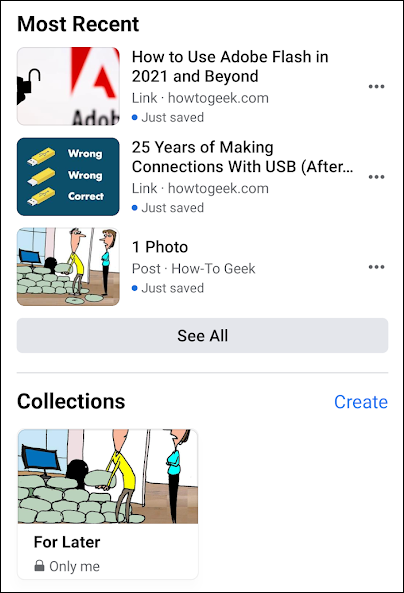Үүн дээр маш олон үйл явдал болж байна Facebook-ийн Энэ нь жаахан ядаргаатай санагдаж магадгүй юм. Хэрэв та бичлэгийг алгасаад дараа нь олоогүй бол яах вэ? Аз болоход, үүнийг агуулдаг Фэйсбүүк Энэ нь аливаа зүйлийг хянаж, дараа нь хадгалахад туслах хавчуургын онцлогтой.
Фэйсбүүк нь танд дараа нь хандахын тулд зүйлсийг хадгалах боломжийг олгодог. Та хуваалцсан холбоос, нийтлэл, зураг, видео, тэр ч байтугай хуваалцсан хуудас, үйл явдлыг хадгалах боломжтой. Эдгээр бүх зүйлийг цэгцэлж болнобүлгүүд. Энийг хийцгээе.
Фэйсбүүк дээрх бичлэгүүдийг хэрхэн хадгалах вэ
Фэйсбүүк дээр ямар нэгэн зүйл хадгалах нь Windows, Mac, Linux, смартфоны хөтөч эсвэл ширээний хөтөч ашиглаж байгаагаас үл хамааран адилхан ажилладаг Iphone أو Ipad эсвэл төхөөрөмж Android .
Нэгдүгээрт, Facebook дээр хадгалахыг хүсч буй бичлэгээ олоорой. Нийтлэлийн буланд байгаа гурван цэгтэй дүрс дээр дарна уу.
Дараа нь бичлэгийг хадгалах (эсвэл үйл явдлыг хадгалах, холбоосыг хадгалах гэх мэт) -ийг сонгоно уу.
Фэйсбүүкийг хаана ашиглаж байгаагаас хамааран бүх зүйл арай өөр болж эхлэх болно.
Ширээний хөтөч дээр гарч ирэх цонх танд хадгалах бүлгээ сонгохыг танаас хүсэх болно. Бүлэг сонгох эсвэл шинэ бүлэг үүсгээд "дарна уу.Үүнийг дуусгасан"Та дуусгахад.
Мобайл хөтөч ашиглан бичлэгийг "хэсэг" рүү шууд илгээх болно.Хадгалсан зүйлсӨгөгдмөл.
Дарж дарсны дараабичлэгийг хадгалах"Танд сонголт байх болно."Бүлэгт нэмэх".
Энэ нь таны бүлгүүдийн жагсаалт болон шинэ бүлэг үүсгэх сонголтыг авчрах болно.
IPhone, iPad, Android програмууд нь ширээний сайттай адил ажилладаг. Сонгосны дараа "бичлэгийг хадгалахТа үүнийг бүлэгт хадгалах эсвэл шинэ бүлэг үүсгэх сонголтыг нэн даруй авах болно.
Фэйсбүүк дээр хадгалагдсан бичлэгүүдэд хэрхэн хандах вэ
Фэйсбүүк дээр бичлэгээ хадгалсны дараа хаашаа явж байгааг та гайхаж магадгүй юм. Бид таны бүх цуглуулга, хадгалсан зүйлд хэрхэн хандахыг танд үзүүлэх болно.
Windows, Mac эсвэл Linux компьютер дээрээ өөрийн хуудас руу очно уу Facebook дээр гэрийн Тэгээд зүүн талын самбар дээрх "Хадгалах" дээр дарна уу. Хажуугийн самбарыг өргөжүүлэхийн тулд эхлээд "Илүү ихийг харах" дээр дарах хэрэгтэй болж магадгүй юм.
Энд та хадгалсан бүх зүйлээ харах болно. Та баруун талын самбараас бүлгээр зохион байгуулж болно.
Төхөөрөмжүүдэд гар утасны хөтөч эсвэл Facebook програмыг ашиглах Iphone أو Ipad أو Android Та гамбургерийн дүрс дээр дарж "" дээр дарах хэрэгтэй.хадгалсан".
Хамгийн сүүлийн үеийн зүйлс дээд талд гарч ирэх бөгөөд цуглуулгуудыг доороос олж болно.
Энэ бол бүх зүйл! Энэ бол танд таалагдсан бичлэгүүдийг хадгалах эсвэл илүү завтай үедээ ямар нэгэн зүйл уншихаа мартах гэсэн жижигхэн заль мэх юм.
Та мөн хэрхэн яаж хийхийг сонирхож магадгүй юм. Фэйсбүүкийн хуучин бүх нийтлэлээ нэг дор устга